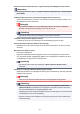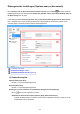Operation Manual
Opmerking
• Wanneer u het selectievakje Opslaan in een submap met de huidige datum (Save to a
subfolder with current date) inschakelt, worden de datum en vier cijfers aan de ingestelde
bestandsnaam toegevoegd.
Opslaan in (Save in)
Hiermee wordt de map weergegeven waarin de gescande documenten moeten worden opgeslagen.
Om de map te wijzigen geeft u de doelmap op in het dialoogvenster Doelmap selecteren (Select
Destination Folder) dat wordt weergegeven door Toevoegen... (Add...) te selecteren in het
keuzemenu.
Standaard worden de volgende mappen gebruikt als opslaglocatie.
• Windows 8.1: map Documenten (Documents)
• Windows 8: map Mijn documenten (My Documents)
• Windows 7: map Mijn documenten (My Documents)
• Windows Vista: map Documenten (Documents)
• Windows XP: map Mijn documenten (My Documents)
Gegevensindeling (Data Format)
Dit stelt u in vanuit het bedieningspaneel.
JPEG-beeldkwaliteit (JPEG Image Quality)
U kunt de beeldkwaliteit van JPEG-bestanden opgeven.
Opslaan in een submap met de huidige datum (Save to a subfolder with current date)
Schakel dit selectievakje in om een map met de huidige datum te maken in de map die is opgegeven
voor Opslaan in (Save in) en gescande afbeeldingen op te slaan in die map. Er wordt een map
gemaakt met een naam als '20XX_01_01' (Jaar_Maand_Dag).
Als dit selectievakje niet is ingeschakeld, worden bestanden rechtstreeks opgeslagen in de map die
is opgegeven bij Opslaan in (Save in).
(3) Gebied Instellingen voor de toepassing
Met een toepassing openen (Open with an application)
Selecteer dit wanneer u de gescande afbeeldingen wilt verbeteren of corrigeren.
U kunt de toepassing in het keuzemenu opgeven.
Naar een toepassing sturen (Send to an application)
Selecteer deze optie wanneer u de gescande afbeeldingen ongewijzigd wilt gebruiken in een
toepassing waarmee u door afbeeldingen kunt bladeren of ze kunt organiseren.
U kunt de toepassing in het keuzemenu opgeven.
Naar een map sturen (Send to a folder)
Selecteer deze optie wanneer u de gescande afbeeldingen ook wilt opslaan in een andere map dan
is opgegeven in Opslaan in (Save in).
U kunt de map in het keuzemenu opgeven.
Geen toepassing starten (Do not start any application)
De scan wordt opgeslagen in de map die is opgegeven in Opslaan in (Save in).
648